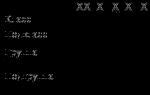", ग्राहकों को पीडीएफ प्रारूप में किसी भी दस्तावेज़ के मुद्रित प्रपत्र भेजने की अनुमति (वहां मुहर और हस्ताक्षर डालने के बाद), प्रोग्रामर के पास अब अपने स्वयं के बाहरी मुद्रित प्रपत्र बनाने और उन्हें ALANN प्रसंस्करण में संलग्न करने का अवसर है। बाहरी मुद्रित प्रपत्रों के लिए क्या आवश्यकताएं होनी चाहिए ALANN प्रोसेसिंग मीट का वर्णन प्रकाशन में किया गया है। वही प्रकाशन लेआउट में छवियों को जोड़ने के तरीकों पर चर्चा करेगा।
मैं जो तरीका बताऊंगा वही कहा जाएगा "परतें विधि". वह विधि जो सभी को ज्ञात है और सबसे अधिक उपयोग की जाती है (जब पारदर्शी पृष्ठभूमि वाले चित्र लेआउट में जोड़े जाते हैं) कहलाती है "पारदर्शिता विधि".
प्रौद्योगिकी, ऐसा कहा जा सकता है।
तो, उदाहरण के लिए, आइए भुगतान के लिए एक मानक चालान में एक मुहर और हस्ताक्षर डालें (व्यापार प्रबंधन 10.3 कॉन्फ़िगरेशन)। ऐसा करने के लिए, सामान्य "इनवॉइसऑर्डर" लेआउट खोलें और "इनवॉइस फ़ूटर" क्षेत्र ढूंढें (पारदर्शी लाल वर्गों के साथ मैंने उन क्षेत्रों को हाइलाइट किया है जिनमें मुझे मुहर और हस्ताक्षर डालने की आवश्यकता है)):
बेशक, यदि आप अब लेआउट में मुहर और हस्ताक्षर के साथ चित्र चिपकाते हैं, तो उनके पीछे का पाठ दिखाई नहीं देगा। इसलिए, हमें टूलबार पर तत्व मिलते हैं: "डायरेक्ट" और "टेक्स्ट" (नीचे दी गई तस्वीर में ये तत्व लाल तीरों द्वारा दर्शाए गए हैं):

"टेक्स्ट" तत्व का चयन करें और इसे लेआउट में जोड़ें:

- तत्व को टेक्स्ट "मैनेजर", फ़ॉन्ट आकार "10" और बोल्ड करने के लिए सेट करें।
- तत्व गुणों में हम निर्दिष्ट करते हैं: रेखा - "कोई रेखा नहीं", पृष्ठभूमि रंग - "ऑटो" ("साफ़ करें" बटन पर क्लिक करें [X]), पैटर्न - "कोई भरण नहीं":

परिणामस्वरूप, लेआउट में हमें दो, दिखने में समान, "प्रबंधक" शिलालेख मिले:

अब जो शिलालेख हमने बनाया है उसे स्थानांतरित किया जाना चाहिए ताकि यह पूरी तरह से "मूल" शिलालेख "नेता" से मेल खाए:

और "मूल" शिलालेख हटाया जा सकता है।
हम "खाता पाद लेख" क्षेत्र के बाकी शिलालेखों के साथ भी ऐसा ही करते हैं।
अंडरलाइन लाइनों के साथ काम करने का तंत्र समान है:
- लेआउट में "स्ट्रेट" प्रकार का एक तत्व जोड़ना
- हम इसे लेआउट में वांछित लाइन के साथ पूरी तरह से जोड़ते हैं (उदाहरण के लिए, स्थिति के नाम पर जोर देने वाली एक लाइन)।
- फिर हम इस "मूल" पंक्ति को हटा देते हैं।
अंत में, हमारे पास एक लेआउट क्षेत्र होगा जिसमें पूरी तरह से "टेक्स्ट" या "स्ट्रेट" प्रकार के तत्व शामिल होंगे, जो मूल क्षेत्र से अलग नहीं होंगे:

अब हम लेआउट में तीन छवियां जोड़ते हैं: एक मुहर और दो हस्ताक्षर। तो क्या होता है:

"तो चाल कहाँ है?"- आप बताओ। लेकिन ध्यान केंद्रित करने के लिए, आइए निम्नलिखित कार्य करें:
- छवियों में से किसी एक के संदर्भ मेनू को कॉल करें (छवि पर राइट-क्लिक करें),
- "ऑर्डर -> वापस भेजें" चुनें।
और इसी तरह प्रत्येक छवि के लिए। परिणाम होगा:

या, यदि आप तैयार संस्करण को देखें, तो:

यदि लेआउट ALANN प्रसंस्करण के संयोजन में उपयोग के लिए तैयार किया जा रहा है, तो आपको यह करना होगा:
- लेआउट में सभी छवियों को ऐसे नाम दें जो धारणा के लिए सामान्य हों (उदाहरण के लिए, "संगठन की मुहर", "प्रबंधक के हस्ताक्षर", आदि)।
- सामग्री की स्पष्ट छवियाँ, अर्थात्। चित्रों को खाली करें.
"परतें" और "पारदर्शिता" विधियों के परिणाम की तुलना
इन विधियों का उपयोग करने पर परिणाम इस प्रकार दिखते हैं। मुझे ऐसा लगता है कि दाहिनी ओर का चित्र सौंदर्य की दृष्टि से अधिक मनभावन है:
प्रकाशन के साथ एक फ़ाइल जुड़ी हुई है जिसमें मानक मुद्रित प्रपत्रों (चालान, टीओआरजी-12, सेवाओं के प्रावधान का प्रमाण पत्र) के लिए तैयार पाद लेख हैं, जिसमें "परतें" विधि का उपयोग करके छवियां (टिकट और हस्ताक्षर) डाली जाती हैं।
1C कॉन्फ़िगरेशन में वर्तमान में प्रोग्राम से सीधे ग्राहकों को भुगतान के लिए चालान भेजने की एक बहुत ही सुविधाजनक सेवा है, इसके लिए आपको किसी दस्तावेज़ को प्रिंट करने या बाहरी फ़ाइलों में सहेजने की आवश्यकता नहीं है, आपको बस भेजें बटन पर क्लिक करना होगा और प्राप्तकर्ता का ईमेल निर्दिष्ट करना होगा; पता। और जो विशेष रूप से महत्वपूर्ण है वह यह तथ्य है कि चालान प्रतिकृति हस्ताक्षर और मुहर के साथ तुरंत तैयार किया जा सकता है, और आप इसमें अपने संगठन का लोगो भी जोड़ सकते हैं। इस लेख में मैं बात करूंगा कि 1सी: एंटरप्राइज अकाउंटिंग 8 प्रोग्राम में ऐसा सुविधाजनक फ़ंक्शन कैसे सेट किया जाए।
सबसे पहले, मैं आपको यह दिखाना चाहता हूं कि हमारे काम का अंतिम परिणाम क्या होना चाहिए। उस स्थिति में जब हम प्रबंधक के हस्ताक्षर और मुहर के साथ एक चालान तैयार करना चाहते हैं, सभी सेटिंग्स पूरी करने के बाद, दस्तावेज़ का मुद्रित रूप इस तरह दिखेगा:
कार्यक्रम में हस्ताक्षर और सील जानकारी लोड करने के लिए, "मुख्य" टैब पर जाएं और "संगठन" निर्देशिका पर जाएं

वांछित संगठन खोलें और "लोगो और प्रिंटिंग" अनुभाग के फ़ील्ड का विस्तार करें। 
सबसे पहले, हम "निर्देश "प्रतिकृति हस्ताक्षर और मुहर कैसे बनाएं" लिंक पर क्लिक करते हैं। प्रोग्राम हमें बताता है कि हमें प्रस्तावित शीट को प्रिंट करना होगा, उस पर हस्ताक्षर और मुहर लगानी होगी और इसे एक फॉर्म के रूप में स्कैन करना होगा। ड्राइंग। उसके बाद, परिणामी ड्राइंग को एक ग्राफिक संपादक में खोलें (मैंने मानक पेंट का उपयोग किया), वांछित क्षेत्रों को काट दिया और पीएनजी प्रारूप में अलग फ़ाइलों के रूप में सहेजा।
फिर हम परिणामी छवियों को "अपलोड स्टैम्प" और "अपलोड हस्ताक्षर" लिंक का उपयोग करके प्रोग्राम में अपलोड करते हैं। 
जैसा कि आप देख सकते हैं, प्रोग्राम में संगठन का लोगो अपलोड करने की क्षमता भी है, जो मुद्रित चालान फॉर्म में भी प्रदर्शित किया जाएगा। 
अब आप एक खाता खोल सकते हैं और एक नया फॉर्म प्रिंट करने का प्रयास कर सकते हैं। ऐसा करने के लिए, "बिक्री" टैब पर जाएं, "ग्राहकों को चालान" आइटम का चयन करें, आवश्यक दस्तावेज़ ढूंढें और "प्रिंट" बटन पर क्लिक करें - "भुगतान के लिए चालान (स्टांप और हस्ताक्षर के साथ)"। 
यदि हमें ईमेल द्वारा चालान भेजने की आवश्यकता है, तो प्रिंट बटन के दाईं ओर स्थित लिफाफे की छवि वाले बटन पर क्लिक करें। साथ ही प्रोग्राम यह भी पूछेगा कि हम कौन सा फॉर्म भेजना चाहते हैं 
हम मुहर और हस्ताक्षर वाला विकल्प चुनते हैं। यदि आवश्यक हो, तो आप भेजने वाले फॉर्म से परिणामी चालान को खोल और देख सकते हैं। यदि सब कुछ ठीक है, तो केवल प्राप्तकर्ता को इंगित करना और "भेजें" पर क्लिक करना बाकी है। 
यदि आपने पहले ग्राहकों को सीधे 1C से चालान नहीं भेजा है, तो आपको पहले अपनी ईमेल खाता सेटिंग कॉन्फ़िगर करनी होगी। ऐसा करने के लिए, "प्रशासन" टैब पर जाएं और "आयोजक" आइटम का चयन करें। 
फिर "ईमेल खाते" चुनें। एक नई प्रविष्टि बनाएं, अपना ईमेल पता, पासवर्ड और प्रेषक का नाम इंगित करें और जानकारी सहेजें। अब आप 1सी: अकाउंटिंग से सीधे ग्राहकों को भुगतान के लिए चालान भेजकर इस सुविधाजनक कार्यक्षमता का सुरक्षित रूप से उपयोग कर सकते हैं। यदि आपके कोई प्रश्न हैं, तो आप उन्हें लेख की टिप्पणियों में पूछ सकते हैं।
नमस्ते। मैं आपके समक्ष अपनी नई 1C प्रोसेसिंग प्रस्तुत करता हूँ स्टांप और हस्ताक्षर के साथ खरीदार को भुगतान के लिए चालान.
प्रसंस्करण दस्तावेज़ के मानक मुद्रित स्वरूप को बदल देता है "खरीदार को भुगतान के लिए चालान"एंटरप्राइज़ अकाउंटिंग 2.0 कॉन्फ़िगरेशन (1C:एंटरप्राइज़ 8.2) में।
प्रसंस्करण के लिए मानक कॉन्फ़िगरेशन को बदलने, कॉन्फ़िगरेशनकर्ता को खोलने और लेआउट को संपादित करने की आवश्यकता नहीं होती है।
यह ITS डिस्क से आगे के स्वचालित अपडेट को प्रभावित नहीं करता है।
"खरीदार को स्टांप और हस्ताक्षर के साथ भुगतान के लिए चालान" का प्रसंस्करण 1सी एंटरप्राइज मोड में जुड़ा हुआ है और खरीदार को भुगतान के लिए दस्तावेज़ चालान के मुद्रित रूपों का चयन करने के लिए सूची में उपलब्ध हो जाता है।
1सी भुगतान के लिए चालान पर स्टांप और हस्ताक्षर कैसे प्रदर्शित करें
हम 1C एंटरप्राइज़ मोड में प्रोसेसिंग खोलते हैं। फ़ाइल - खुली - "खरीदार को स्टांप और हस्ताक्षर के साथ भुगतान के लिए चालान.ईपीएफ"
हम संगठन के लिए चुनते हैं: लोगो, संगठन की मुहर और प्रमुख और प्रमुख के हस्ताक्षर। बुह.
प्रसंस्करण को तुरंत बाहरी के रूप में जोड़ना बेहतर है। सेवा के माध्यम से - अतिरिक्त रिपोर्ट और प्रसंस्करण - अतिरिक्त बाहरी प्रसंस्करण
इन सेटिंग्स को सेट करने के बाद प्रोसेसिंग होनी चाहिए बाहरी मुद्रण प्रपत्र के रूप में कनेक्ट करें.
हम खरीदार को भुगतान के लिए चालान पर जाते हैं और अपना लेआउट प्रिंट करते हैं
आख़िर में हमें यही मिलता है
और यहां 1सी अकाउंटिंग में खरीदार को भुगतान के लिए चालान पर मुहर और हस्ताक्षर कैसा दिखता है, इसका क्लोज़-अप दिया गया है।
ताकि आपको मेरे चित्र जैसा ही प्रभाव मिले, चित्रों की पृष्ठभूमि पारदर्शी होनी चाहिए!
यह इलेक्ट्रॉनिक दस्तावेज़ प्रबंधन के लिए बिल्कुल आवश्यक है, इसलिए आपको स्कैन किए गए हस्ताक्षर और सील चित्रों पर एक पारदर्शी पृष्ठभूमि बनाने और उन्हें *.png या *.gif प्रारूप में सहेजने की आवश्यकता है
प्रोसेसिंग 1सी अकाउंटिंग 2.0 कॉन्फ़िगरेशन में काम करती है, लेकिन ग्राहक की आवश्यकताओं के अनुरूप आसानी से संशोधित किया जा सकता है।
आप खरीदार को भुगतान के लिए चालान के मुद्रित रूप में निम्नलिखित संशोधन कर सकते हैं
अतिरिक्त जानकारी प्रदर्शित करें (उदाहरण के तौर पर: ध्यान दें, संगठन का विवरण बदल गया है।);
अनुबंध और प्राप्य प्रदर्शित करें;
अतिरिक्त रूप से चालान के योग को उजागर करें;
विज्ञापन ब्लॉक प्रदर्शित करें;
प्रसंस्करण की लागत 1000 रूबल या $33 है
आप किसी एक वॉलेट में भुगतान कर सकते हैं
वेबमनी:
रूबल - R137603857842
डॉलर - Z483614844528
यांडेक्स खाता: 410011156200738
डाउनलोड करना
भुगतान के बाद, एक ईमेल भेजें [ईमेल सुरक्षित]पत्र के विषय में "1सी प्रसंस्करण के लिए भुगतान" इंगित करें, जहां आपको भुगतान खाता संख्या इंगित करनी होगी।
24 घंटे के अंदर जवाब मिल जाएगा.
बाहरी मुद्रित प्रपत्र, रिपोर्ट और 1सी प्रसंस्करण के निर्माण के लिए कृपया संपर्क करें
कृपया प्रसंस्करण के संबंध में सभी सुझाव और प्रश्न यहां टिप्पणियों में पूछें।
वर्तमान में, "1सी: अकाउंटिंग 8" (रेव. 3.0) में, आप ग्राहकों को जारी किए गए चालान और समकक्षों के साथ सुलह विवरण प्रतिकृति से प्रिंट कर सकते हैं। 1सी विशेषज्ञों ने हमें बताया कि कार्यक्रम में इस कार्यक्षमता का उपयोग कैसे करें।
इस सुविधा को सक्षम करने के लिए, आपको निर्देशिका तत्व के रूप में उचित सेटिंग्स बनाने की आवश्यकता है संगठनों(संगठन कार्ड में), जिसे अनुभाग से एक्सेस किया जाता है मुख्य.
संगठन कार्ड में आपको एक संक्षिप्त करने योग्य समूह खोलना होगा लोगो और सीलऔर, निर्देशों का पालन करते हुए, प्रबंधक और मुख्य लेखाकार के प्रतिकृति हस्ताक्षरों की ग्राफिक छवियां अपलोड करें। इसके अलावा, यदि आप चाहें, तो आप संगठन का लोगो और मुहर भी अपलोड कर सकते हैं (चित्र 1)। लिंक पर लोगो, प्रतिकृति हस्ताक्षर, मुहर और अतिरिक्त शर्तों के साथ एक नमूना चालान फॉर्म प्रदर्शित किया गया है पूर्व दर्शन मुद्रित प्रपत्र "खरीदार को चालान"।

चावल। 1. संगठन कार्ड में एक प्रतिकृति शामिल करना
अब दस्तावेज़ में क्रेता का चालान(अध्याय बिक्री) एक टीम का चयन करते समय प्रिंट - भुगतान के लिए चालान(मुहर और हस्ताक्षर के साथ) दस्तावेज़ का एक मुद्रित रूप प्रबंधक और मुख्य लेखाकार के प्रतिकृति हस्ताक्षर और संगठन की मुहर (छवि 2) के साथ प्रदर्शित किया जाएगा।

चावल। 2. प्रतिकृति के साथ चालान प्रिंट करें
दस्तावेज़ को प्रिंट करने के लिए प्रतिपक्ष के साथ समझौते के समाधान का कार्य(अध्याय बिक्रीया अनुभाग खरीद) प्रबंधक या मुख्य लेखाकार के प्रतिकृति हस्ताक्षर प्रदर्शित किए गए, फिर फ़ील्ड में संगठन का प्रतिनिधिबुकमार्क पर इसके अतिरिक्तजिम्मेदार व्यक्ति के रूप में, प्रबंधक या मुख्य लेखाकार को इंगित करना भी आवश्यक है। फिर एक कमांड चुनते समय सील - सुलह रिपोर्ट(स्टांप और हस्ताक्षर के साथ) प्रतिकृति हस्ताक्षर और उसकी प्रतिलेख वाला एक दस्तावेज़ मुद्रित किया जाएगा (चित्र 3)।

चावल। 3. समाधान रिपोर्ट को प्रतिकृति के साथ प्रिंट करना
अधिनियमों, चालानों और यूपीडी को प्रिंट करते समय प्रतिकृतियों को शामिल करने के संबंध में, इन दस्तावेजों के प्राप्तकर्ता के लिए मौजूदा जोखिमों के कारण 1सी: लेखांकन 8 में ऐसा अवसर प्रदान नहीं किया गया है।
यदि किसी दस्तावेज़ को प्रतिपक्ष के लेखांकन रिकॉर्ड में तुरंत प्रतिबिंबित करने के उद्देश्य से भेजा जाता है, तो इसे प्रोग्राम द्वारा प्रस्तावित प्रारूपों (एक्सएलएस, एक्सएमएल, आदि) में से किसी एक में सीधे प्रोग्राम से ईमेल द्वारा भेजना बेहतर होता है। . तब प्रतिपक्ष मैन्युअल प्रविष्टि पर समय बर्बाद किए बिना प्राप्त दस्तावेज़ को अपने प्रोग्राम में स्वचालित रूप से डाउनलोड करने में सक्षम होगा।
उपयोगकर्ताओं के असंख्य अनुरोधों के कारण, 1सी:अकाउंटिंग 8 डेवलपर्स प्राथमिक दस्तावेजों में प्रतिकृति जोड़ने की संभावना पर विचार कर रहे हैंएक कार्यक्रम में. इस मुद्दे पर इस समय आइडिया सेंटर में चर्चा चल रही है। BUKH.1S ने अपने पाठकों से यह पूछने का भी निर्णय लिया कि क्या प्राथमिक में एक प्रतिकृति जोड़ना उपयोगी है और उपयोगकर्ताओं को इस कार्यक्षमता की आवश्यकता क्यों है।
हम आपसे सर्वेक्षण में भाग लेने के लिए कहते हैं, और आप टिप्पणियों में अपनी राय और इच्छाएँ लिख सकते हैं।
यह लेख मेरे ईमेल पर भेजें
अक्सर, बड़े (और छोटे) संगठनों में दस्तावेज़ीकरण के साथ काम करते समय, दस्तावेज़ों पर हस्ताक्षर करने में समस्याएँ उत्पन्न होती हैं। जारी किए गए दस्तावेज़ों की मात्रा महत्वपूर्ण मात्रा तक पहुँचती है, और हस्ताक्षरकर्ता हमेशा अपने कार्यस्थल पर या बस व्यस्त नहीं होते हैं। इस संबंध में, आवश्यक दस्तावेजों पर हस्ताक्षर करने में देरी होती है, भागीदारों को उन्हें प्रदान करने की अवधि में तदनुसार वृद्धि होती है और परिणामस्वरूप, सभी आगामी परिणामों से बाद वाले का असंतोष होता है। इस तरह की समस्या को हल करने के लिए, अर्थात् दस्तावेजों के ढेर पर हस्ताक्षर करने के लिए श्रम लागत को कम करने के साथ-साथ इस प्रक्रिया को तेज करने के लिए, संगठन तेजी से प्रतिकृति हस्ताक्षर और मुहरों के उपयोग का सहारा ले रहे हैं।
एक प्रतिकृति हस्ताक्षर एक ग्राफिक छवि की एक सटीक प्रतिलिपि है, जो एक स्टाम्प के रूप में बनाई गई है, जो दस्तावेज़ पर हस्ताक्षर करने के लिए जिम्मेदार व्यक्ति (आमतौर पर एक निदेशक या मुख्य लेखाकार) के व्यक्तिगत रूप से बनाए गए हस्ताक्षर को पुन: पेश करती है और उसके अधिकारों को प्रमाणित करने का कार्य करती है। जिसका उपयोग कुछ दस्तावेज़ों पर हस्ताक्षर करते समय एक विकल्प के रूप में किया जा सकता है।
कृपया उन विषयों को टिप्पणियों में छोड़ दें जिनमें आपकी रुचि है, ताकि हमारे विशेषज्ञ निर्देशात्मक लेखों और वीडियो निर्देशों में उनका विश्लेषण करेंगे।
यह ध्यान रखना महत्वपूर्ण है कि रूसी संघ के क्षेत्र में प्रतिकृति का उपयोग केवल रूसी संघ के कानून द्वारा प्रदान की गई अनुमति के अनुसार ही संभव है। ऐसे मामलों में जहां यह दोनों पक्षों द्वारा प्रलेखित है, नियमित हस्ताक्षर और मुहरों के बजाय प्रतिकृति का उपयोग करें, यानी। एक समझौते पर हस्ताक्षर किया जाना चाहिए जिसके अनुसार लेन-देन के दौरान तैयार किए गए दस्तावेजों (चालान, चालान, अधिनियम, आदि) पर प्रतिकृति हस्ताक्षर के साथ हस्ताक्षर किए जा सकते हैं।
प्रतिकृति हस्ताक्षर और मुहर का उपयोग अक्सर स्वचालित लेखा प्रणालियों में लागू किया जाता है, और 1सी में मुहर और हस्ताक्षर की प्रतिकृति छवि का स्वचालित प्रतिस्थापन कुछ मुद्रित रूपों में लागू किया जाता है। तो, 1सी एंटरप्राइज अकाउंटिंग 3.0 कॉन्फ़िगरेशन में, भुगतान के लिए एक चालान और एक मुहर और हस्ताक्षर के साथ एक समाधान रिपोर्ट तुरंत प्रिंट करना संभव है, इसके लिए आपको प्रारंभिक सेटिंग्स करने की आवश्यकता होगी;
अब हम देखेंगे कि 1सी में मुहर और प्रतिकृति हस्ताक्षर कैसे बनाएं।
आवश्यक सेटिंग्स संगठन कार्ड (मुख्य अनुभाग) में लोगो और प्रिंट समूह में की गई हैं। यहां, चित्र दर्ज करने के लिए, प्रत्येक के लिए अलग-अलग फ़ील्ड हैं। आप यहां अपनी कंपनी का लोगो (ट्रेडमार्क) भी दर्ज कर सकते हैं।
जो लोग प्रोग्राम में लोड करने के लिए आवश्यक छवियों को ठीक से तैयार करना नहीं जानते हैं, उनके लिए उचित निर्देश दिए गए हैं, इसे संगठन के कार्ड में एक लिंक के माध्यम से खोला जा सकता है; यह आपको विस्तार से बताएगा कि इसके लिए मुहर और हस्ताक्षर कैसे बनाएं; 1सी लेखा। इसे लागू करना काफी सरल है; आपको एक प्रिंटर, एक पेन और एक स्टैम्प, एक स्कैनिंग डिवाइस और किसी भी छवि संपादन प्रोग्राम की आवश्यकता होगी, यहां तक कि पेंट भी करेगा।